
현재 OTT 서비스에서 가장 많은 사용자를 보유하고 있는 서비스는 넷플릭스입니다. 수많은콘텐츠와스마트폰,태블릿,TV까지어디서나쉽게영상을볼수있고필자도사용하고있습니다. 그런데 영상을 시청할 때 가끔 화질이 좀 안 좋다고 느낀 적이 없어요? 확실히 예뻤는데 어느 순간 좀 경계선이 불확실해지고 뿌옇게 느껴지잖아요.
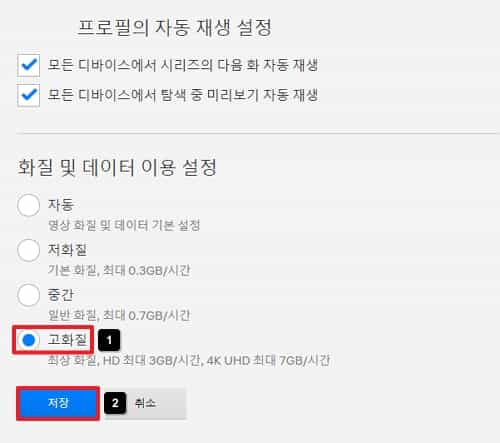
이러한 느낌을 최대한 방지하기 위해 필자가 넷플릭스 화질 설정 방법에서 인터넷을 연결하지 않고도 오프라인에서 콘텐츠를 볼 수 있도록 저장하는 방법도 알려드리고자 합니다.
넷플릭스의 화질 설정 방법
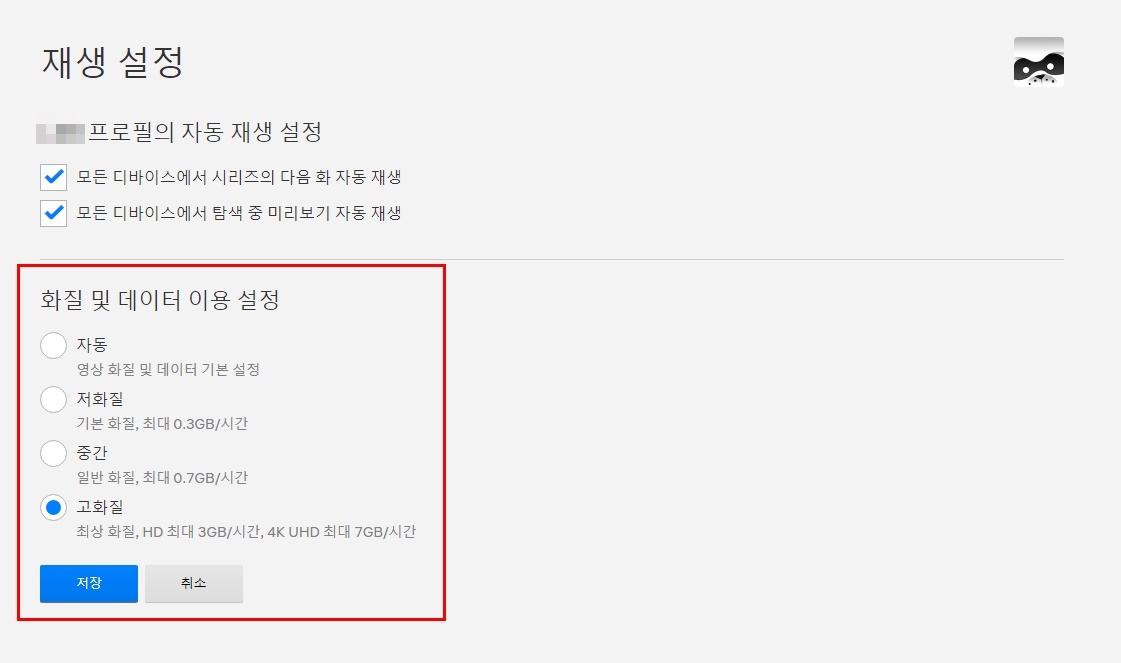
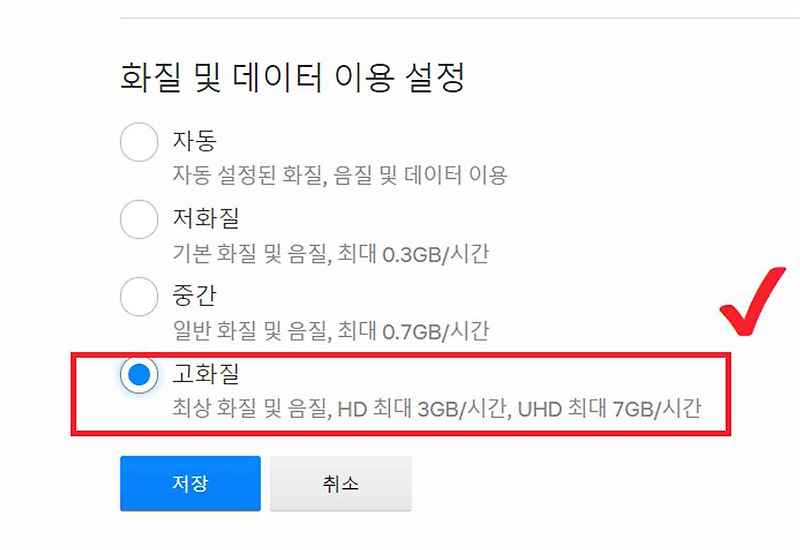
우선 스마트폰 태블릿으로 넷플릭스 화질을 설정하는 방법을 알려드릴게요.넷플릭스 앱을 실행한 후 오른쪽 상단에 위치한 프로필을 클릭합니다. 그리고 중간에 보이는 어플 설정을 터치해 주세요.
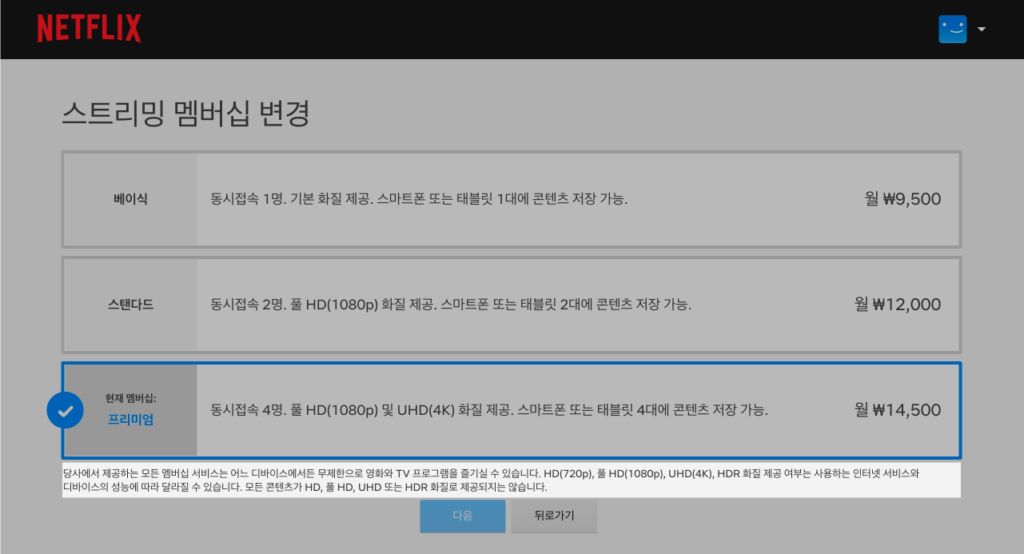
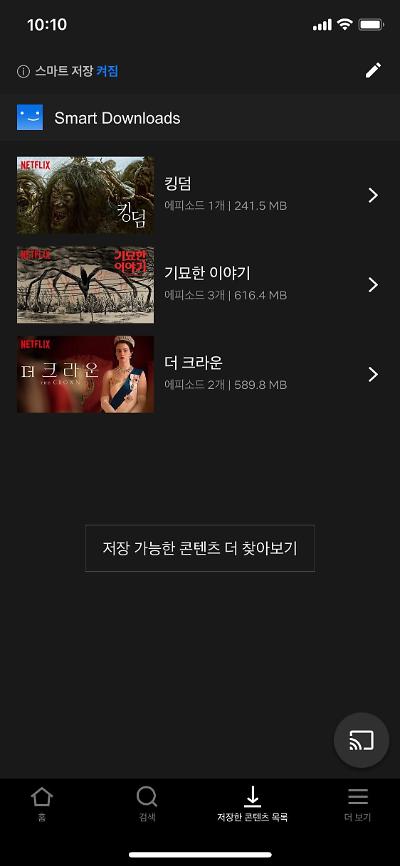
맨 위에 보이는 콘텐츠 재생 설정 부분 바로 아래에 위치한 ‘모바일 데이터 이용 설정’ 부분이 자동으로 설정되어 있을 겁니다. 해당 부분의 메뉴에 들어가 자동을 끄고 “데이터 최대 사용”으로 설정합니다. 쉽죠?


혹시 넷플릭스 저장방식을 통해 콘텐츠를 시청하실 분들은 추가적으로 바로 아래 ‘영상화질’을 눌러서 고화질로 변경하는 것이 좋습니다.참고로 스탠다드의 경우 다운로드 속도에서 내부 메모리를 적게 차지하고 고화질은 다운로드하는 데 조금 더 시간이 걸리고 내부 메모리도 많이 차지하기 때문에 자신의 스마트폰 상태에 따라 설정하는 것이 좋습니다.
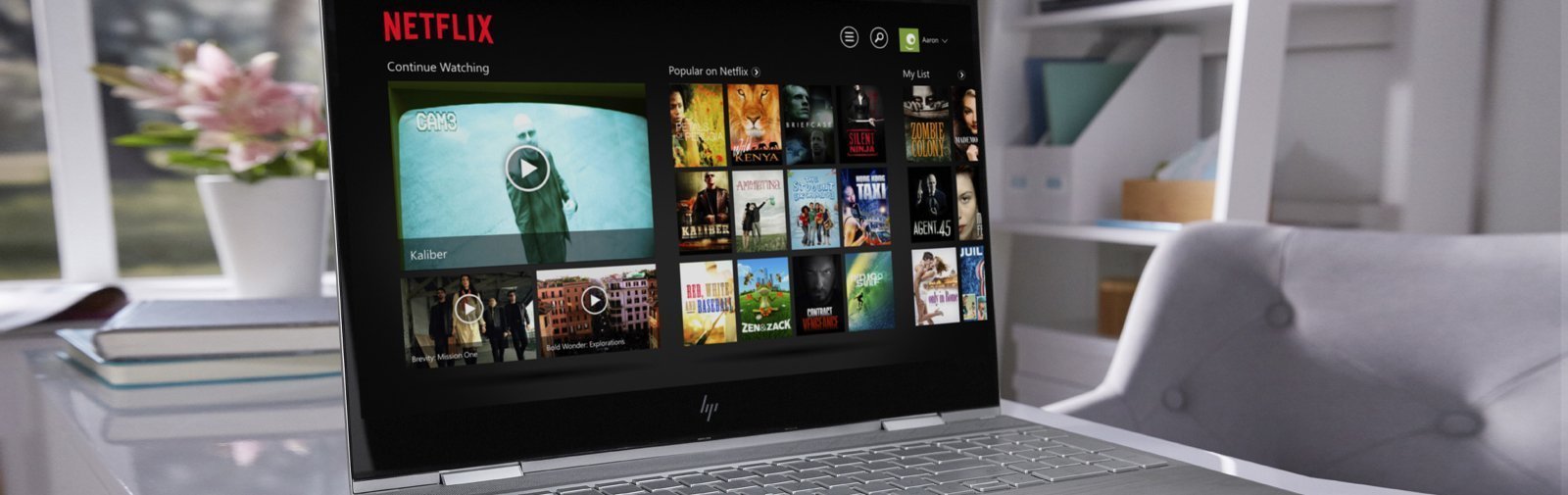
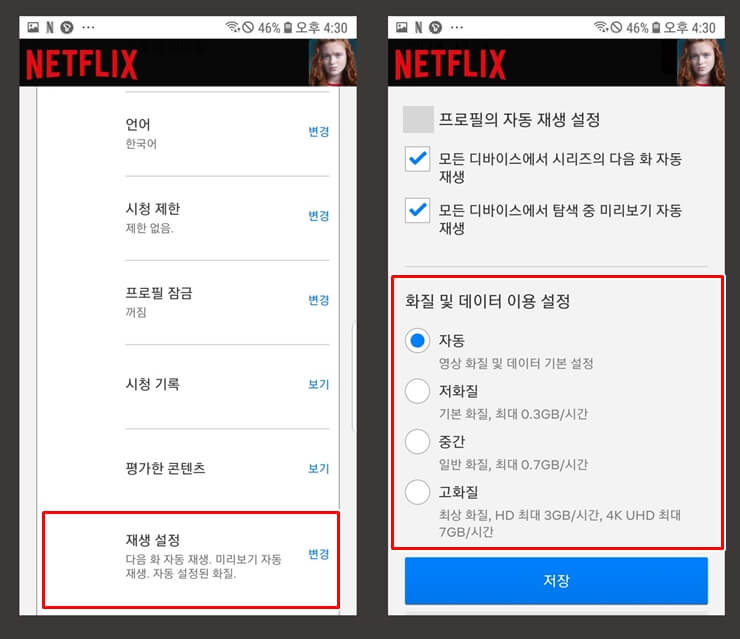
이번에는 컴퓨터로 진행하는 방법을 알려드릴게요. 브라우저에서 넷플릭스 사이트에 접속합니다. 모바일과 마찬가지로 오른쪽 상단에 프로필을 클릭하고 계정에 들어갑니다.
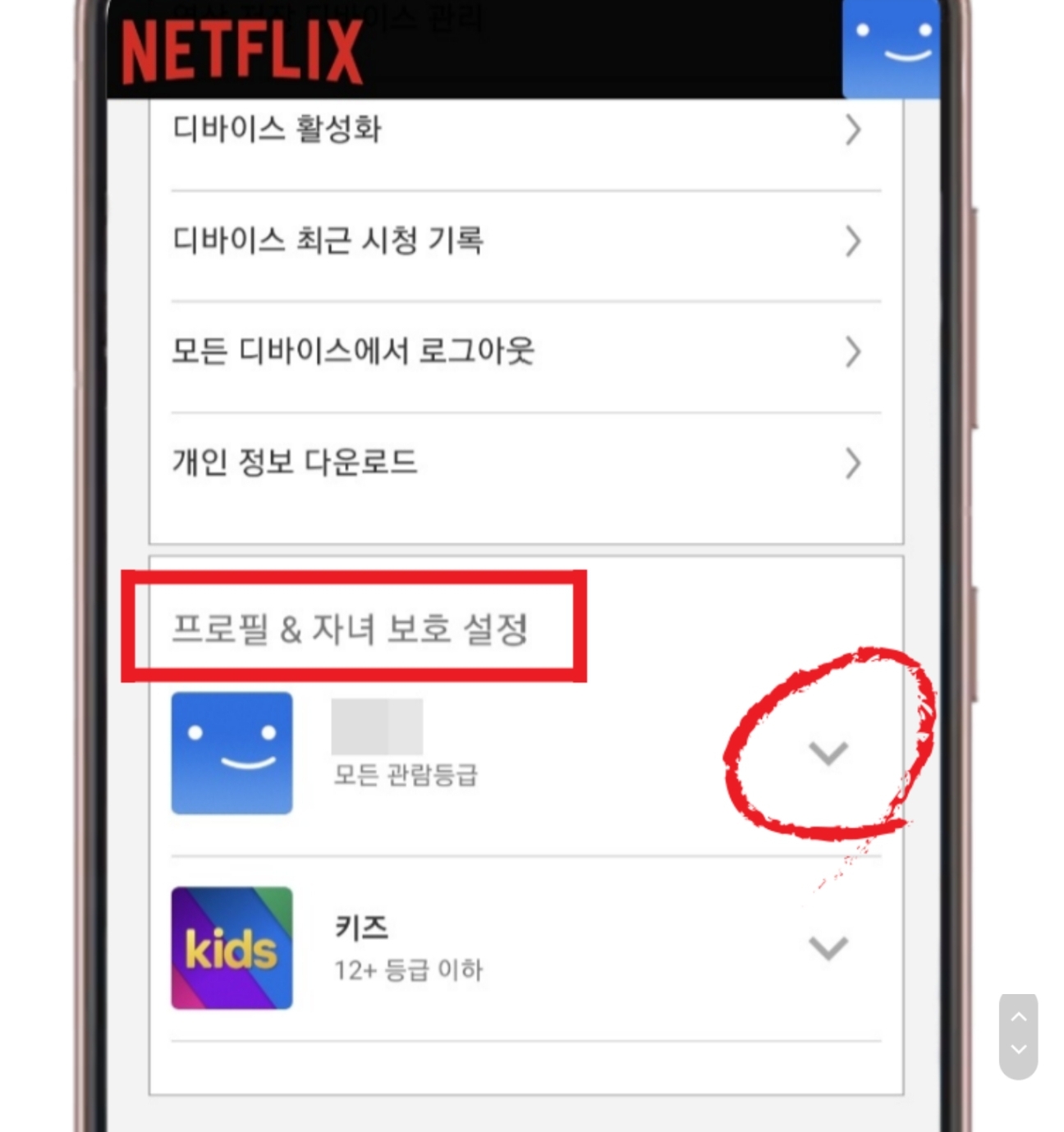

스크롤을 ‘조금 내리고 프로파일 & 어린이 보호’ 설정에서 자신이 사용할 프로파일을 눌러 ‘재생 설정’ 옆에 있는 변경 버튼을 눌러주세요.
여기서 하단의 ‘고화질’ 부분을 선택하면 브라우저가 지원하는 최대 해상도로 재생됩니다.
덤으로 PC에서 현재 넷플릭스 화질 설정이 잘 되었는지 확인할 수 있는 방법이 존재합니다. 콘텐츠를 재생한 후 키보드에서 컨트롤 + 알트 + 왼쪽 시프트 + D 버튼을 동시에 누릅니다. 이것에 의해, 위의 이미지와 같이 해상도가 나타납니다.
참고로 전체 화면 상태에서 누르면 뜨지 않으니 주의해주세요. 그리고 브라우저에 따라 최대 지원하는 해상도가 모두 다릅니다.
넷플릭스 저장 방법
이번에는 인터넷이 연결되지 않은 상태에서도 콘텐츠를 즐길 수 있도록 넷플릭스 저장 방법을 알려드리겠습니다. 먼저 보고 싶은 콘텐츠를 선택합니다.
재생 바로 아래에 저장 버튼이 보입니다. 이 버튼을 누르면 오프라인에서도 시청할 수 있도록 장치에 보관할 수 있습니다. 단, 구독을 취소한 경우에는 재생할 수 없습니다.
혹시 넷플릭스 저장버튼을 눌렀을 때 오류(10016-23000)가 발생하는 분이 계실 겁니다. 이 오류는 주로 여러 장치가 연결되어 있는 상태에서 발생합니다. 해결 방법은 간단합니다.
앱 실행 → 프로필 버튼터치 → 계정 순으로 이동합니다.
여기서 다시 필자가 표시한 부분으로 이동하여 사용하지 않는 장치를 선택하고 삭제하면 10016-23000 오류를 해결할 수 있습니다.